iOS 17:如何在 iPhone 上使用 FaceTime 反應
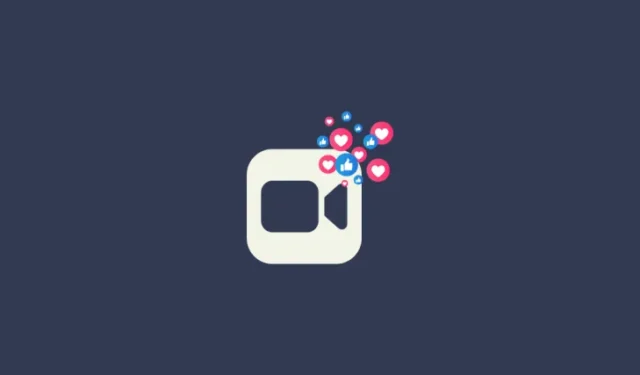
要知道什麼
- 若要在通話中使用 FaceTime 反應,請點選並按住您的影像 > 選擇反應。
- 您也可以使用相關手勢來觸發 FaceTime 通話中的反應,例如心形手勢或豎起大拇指手勢。
- FaceTime 反應讓您在 FaceTime 通話期間使用複雜的動畫來表達您的情緒。
- 尋找帶有螢幕截圖的分步指南,以了解詳細說明。
FaceTime 是 iPhone 用戶最受歡迎的視訊通話實用程式之一。FaceTime 讓您可以免費與任何 iPhone 用戶進行視訊通話,同時讓您可以利用濾鏡、健身整合、擬我表情、表情符號貼紙、第三方應用程式整合等附加功能。隨著 iOS 17 的發布,Apple 現在增加了將反應整合到 FaceTime 通話中的功能。
這些反應使您可以透過簡單的手勢或使用螢幕上的選項來表達您的情緒。因此,如果您一直在尋找一種在與親人進行 FaceTime 通話時表達情緒的新方式,您可能需要嘗試 FaceTime 反應。讓我們來看看如何在 iPhone 通話期間使用 FaceTime 反應。
如何在 iPhone 上使用 FaceTime 反應
以下介紹如何在通話期間在 iPhone 上使用 FaceTime 反應。請按照以下步驟操作以幫助您完成流程。
- 要求:在您的 iPhone 上執行 iOS 17 或更高版本
在 iPhone 上開啟 FaceTime,然後點擊您想要呼叫的聯絡人。
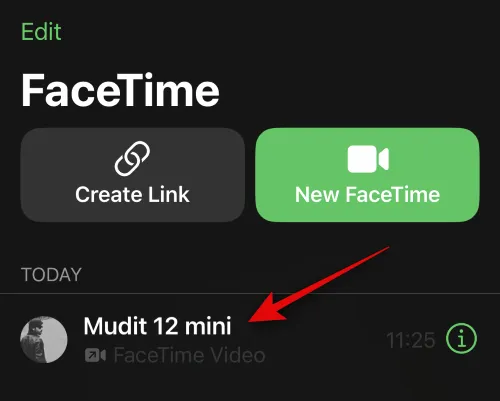
如果您想呼叫以前未致電過的人,請點擊螢幕右上角的「新 FaceTime」 。
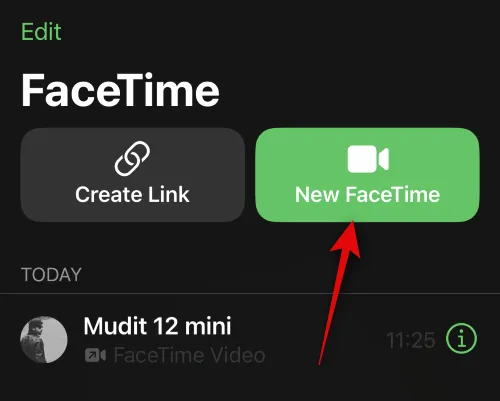
現在在頂部輸入此人的姓名或電話號碼。
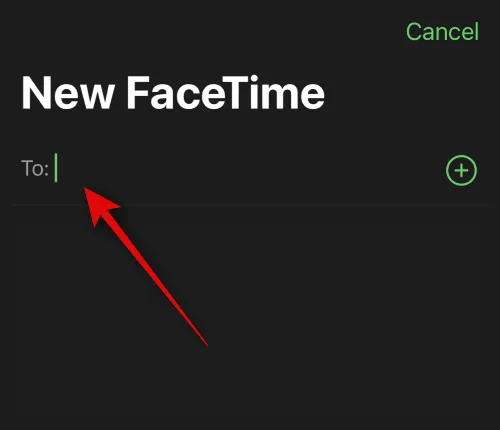
一旦聯絡人出現在您的搜尋結果中,請點擊該聯絡人。
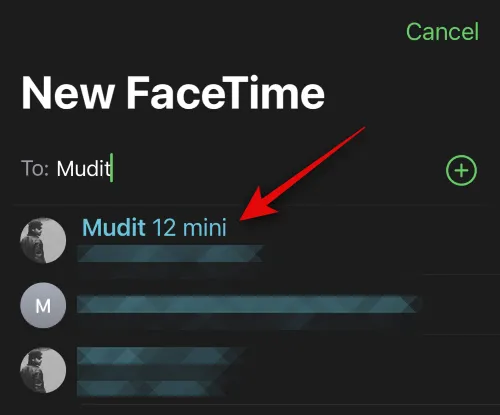
將他們加入通話後,點擊螢幕底部的FaceTime 。
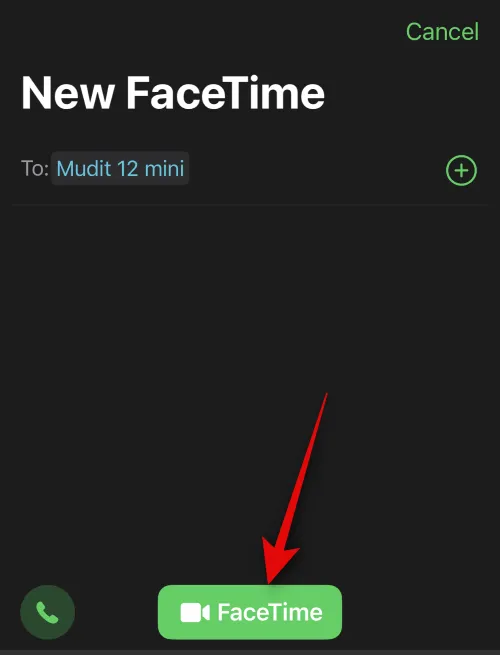
現在將發起新的 FaceTime 通話。點擊並按住螢幕右下角的圖像。
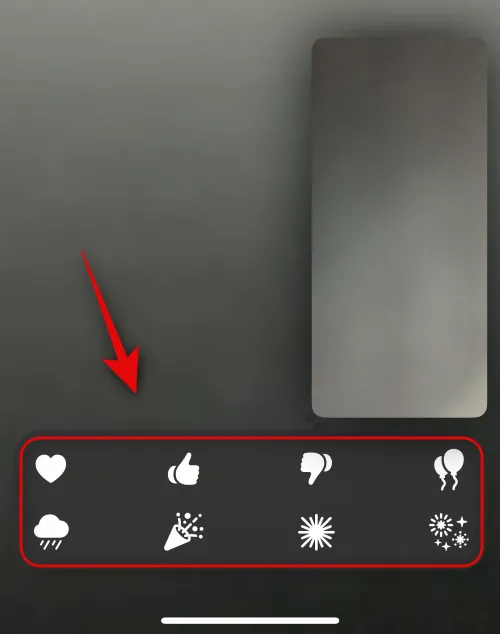
反應選項現在將顯示在底部的彈出視窗中。點擊您想要在目前通話中發送的反應。
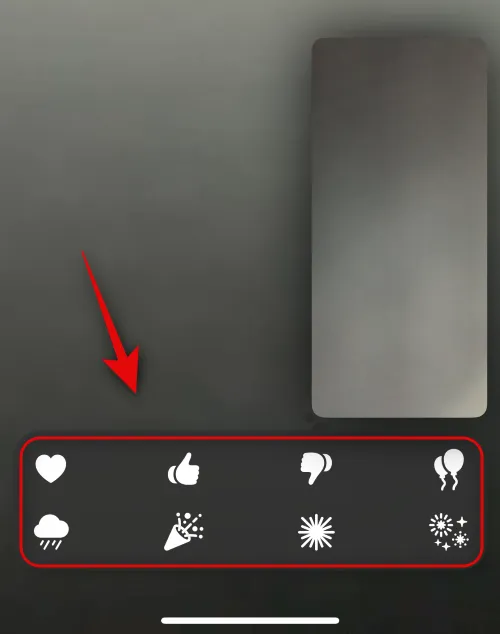
您可以從以下選項中進行選擇。我們為每一個都提供了預覽。
- 紅心
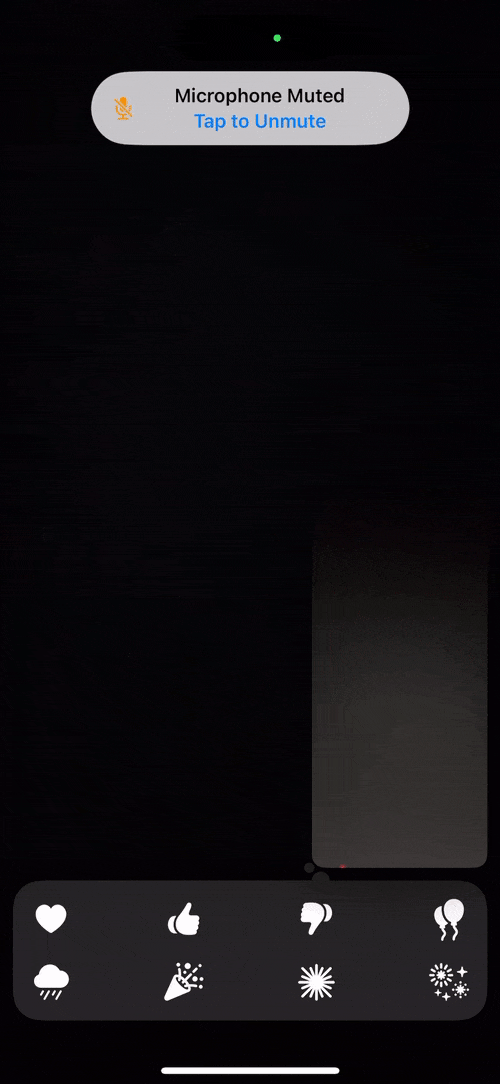
- 豎起大拇指
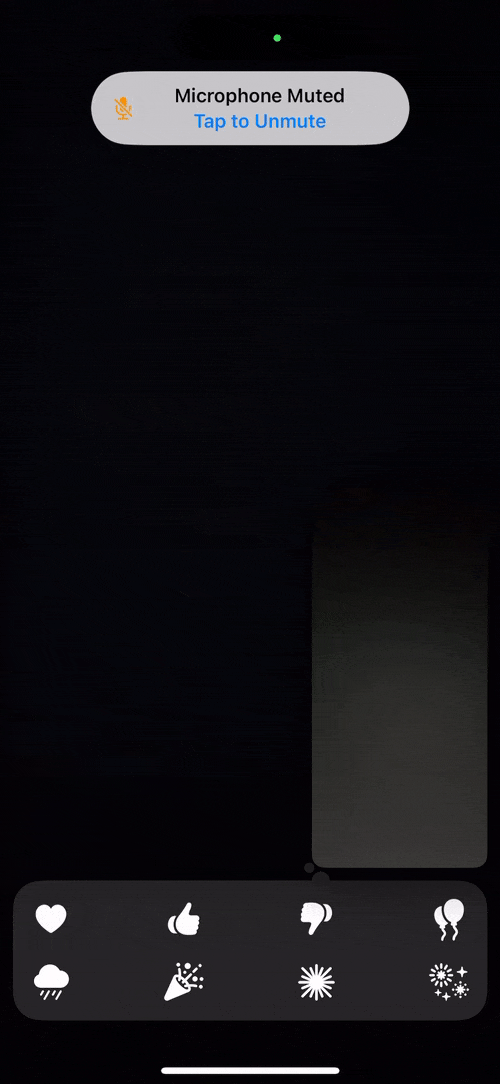
- 不看好
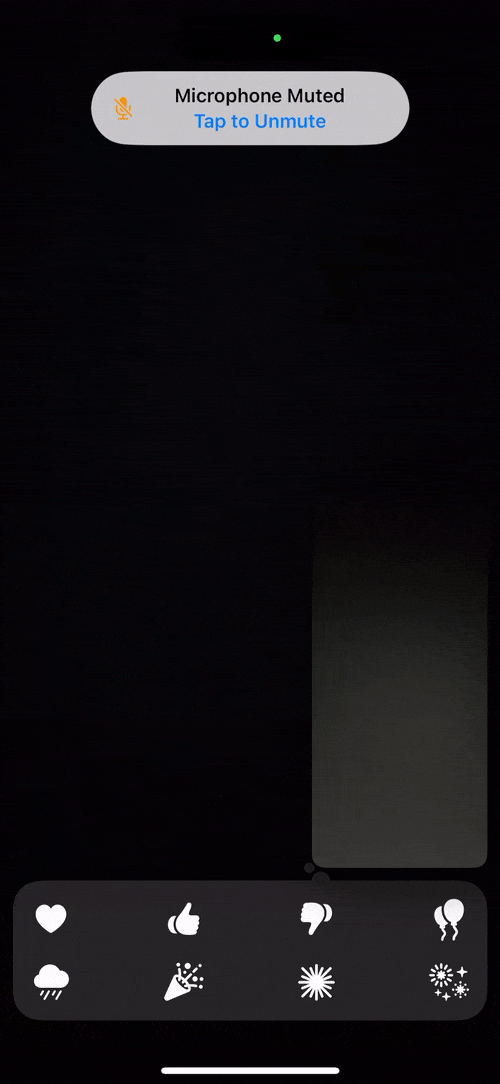
- 慶祝氣球
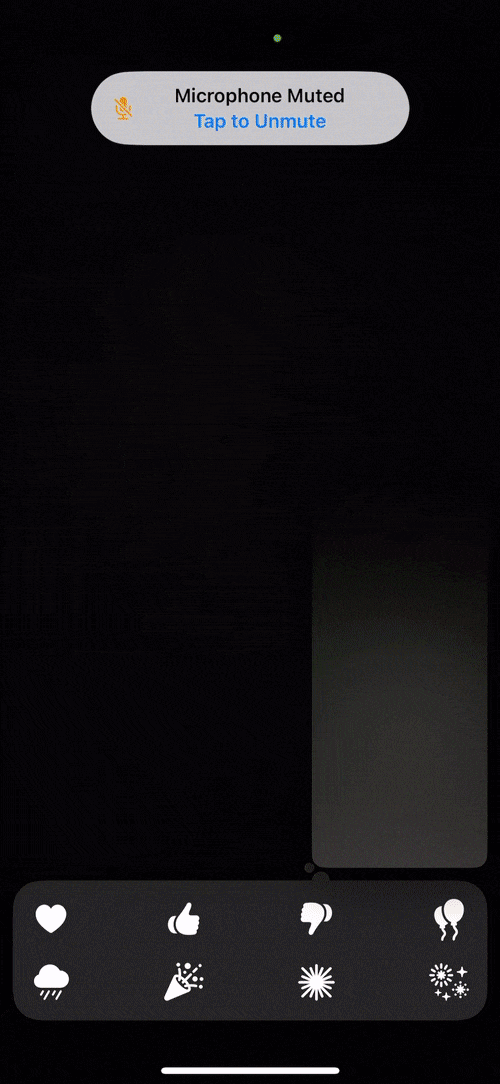
- 雨
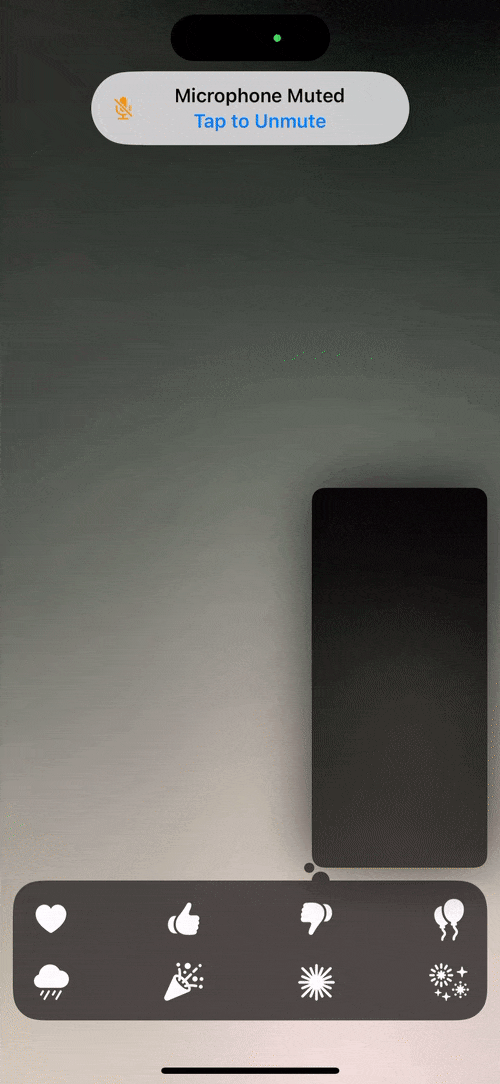
- 五彩紙屑
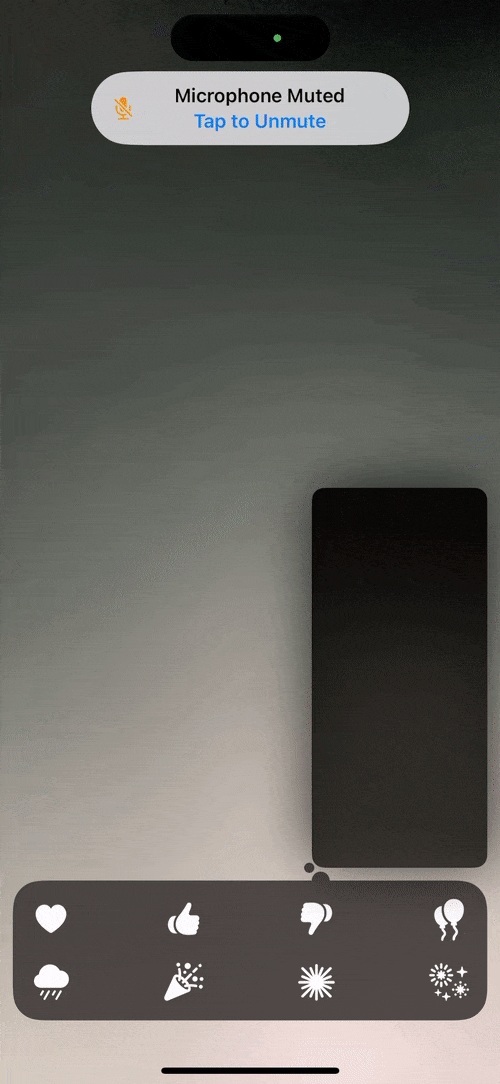
- 脈動光環
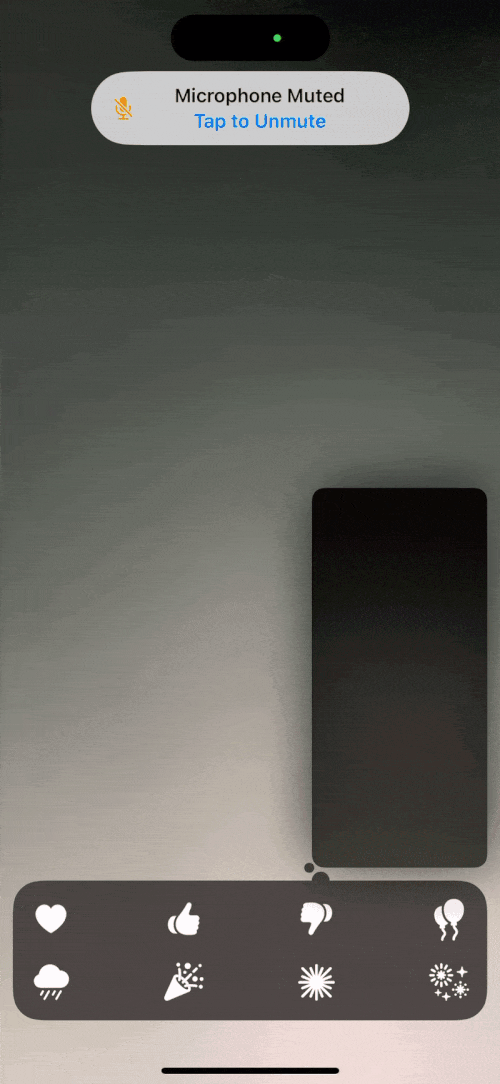
- 煙火
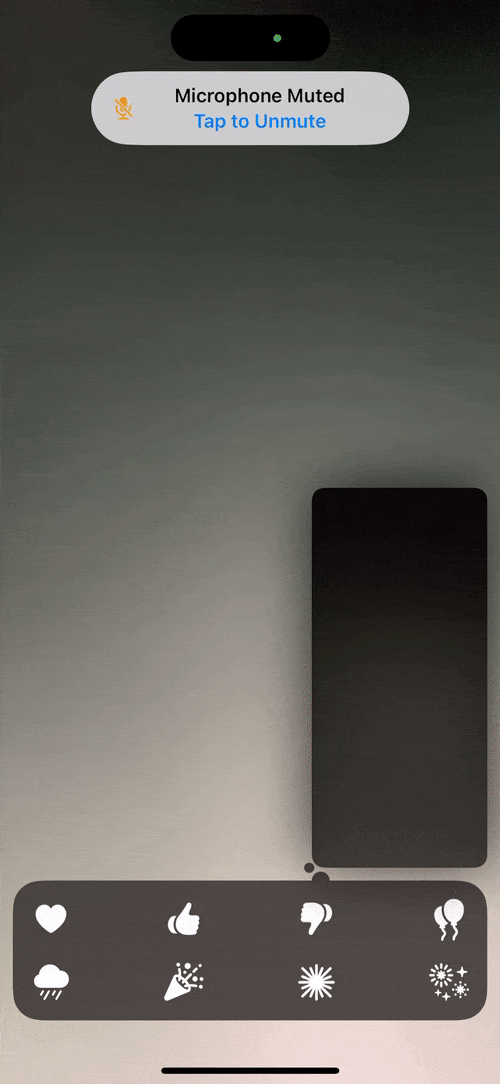
您也可以使用手勢來觸發 FaceTime 通話中的反應。例如,如果您想使用心臟反應,您可以使用心臟手勢來觸發相同的反應。同樣,您可以使用豎起大拇指手勢來觸發豎起大拇指反應。
這就是您在 iPhone 通話期間使用 FaceTime 反應的方式。
我們打賭,在看完這篇關於 FaceTime 反應的來龍去脈的文章後,您對iPhone 的了解程度一定會有所提高。如果出現任何障礙或令人頭痛的問題,或者如果您遇到更多網路空間查詢,請不要感到陌生!請在下面的評論中提出您的問題,我們會比您說“FaceTime”更快地解決問題!
有關的



發佈留言